


• VideoByte BD-DVD 開膛手 ——一款頂級的光碟翻錄軟體。如果您想保留DVD的無損畫質,它絕對是您的理想選擇。它不僅能處理加密的商業DVD,還能處理帶有4K視覺效果、杜比全景聲音軌甚至字幕串流的自製DVD。
• WinX DVD 開膛手 如果您需要一個免費的DVD短片翻錄軟體,它是最合適的選擇。這款工具支援多種DVD格式,並提供手動選擇字幕和音軌、超快翻錄速度以及章節預覽等實用功能。
• 手煞車 - 如果您正在尋找一款可以翻錄加密 DVD 和自製 DVD 的 Mac 免費 DVD 翻錄軟體,那麼這款軟體非常適合您,儘管兩者都只能將 DVD 以中等品質翻錄為某些格式。
「翻錄加密DVD就像玩猜謎遊戲。」——摘自 Windows預覽體驗計劃
• 「這裡有人在 Apple Silicon 上成功搭建了穩定的系統嗎?你們用的是什麼硬碟和 Mac 藍光光碟翻錄軟體的組合?」—來自 Reddit
• 「我剛買了個外接DVD光碟機,想把家庭錄影DVD轉換成數位檔案。理想情況下,格式是.MP4或其他類似格式。請問有什麼軟體推薦嗎?我大概要轉換30張DVD,所以希望是簡單易用的!」-來自 Reddit
隨著串流平台和USB、硬碟等儲存裝置的普及,DVD也逐漸淘汰。然而,當我們想將舊DVD高品質地保存到電腦上時,找到合適的解決方案卻並非易事。 Mac DVD 翻錄器很多人都在尋找如何在Mac上輕鬆自由翻錄DVD的方法。本文將分享十大最佳Mac DVD翻錄軟體,幫助您將DVD翻錄成數位文件,讓您可以無限制地欣賞經典老電影!

為了獲得公正且可重複的結果,我們的專業團隊在受控的、細緻的實驗室環境和實際播放場景中,對10款Mac DVD翻錄軟體的關鍵功能和性能進行了測試,重點關注視頻質量、音頻同步以及字幕渲染。測試內容還包括系統相容性、輸入輸出格式、輸出品質、易用性、安全性等,旨在協助您在Mac上找到一款優秀的DVD翻錄軟體。
在詳細了解了10款最佳免費DVD燒錄軟體之後,您可以進一步比較它們的基本異同,從而選擇最適合您的一款:
| 最適合 | 輸入格式 | 輸出格式 | 視訊品質 | 系統 | |
|---|---|---|---|---|---|
|
快速翻錄且不損失品質
|
自製與商業藍光/DVD 光碟、資料夾、ISO 文件
|
300+
|
4K
|
Windows 11/10/8.1/8/7/XP 和 MacOS X 10.7 或更高版本
|
|
|
翻錄短 DVD 影片
|
自製、商業、損壞/健身/99 標題 DVD、ISO、Video_TS、DVD 資料夾
|
350+
|
480p 至 720p/1080p
|
Windows 7 或更高版本和 macOS X 10.6 或更高版本
|
|
|
自製DVD翻錄
|
最常見的多媒體檔案和未受保護的 DVD 或藍光光碟來源
|
MP4、MKV 和 WebM
|
高達 1080p
|
Windows 10 或更高版本、macOS 10.13 或更高版本、Linux 和其他
|
|
|
將DVD翻錄成更多輸出格式。
|
加密DVD、普通DVD、CSS保護DVD、1-6區、索尼ArccOS、商業DVD、ISO鏡像、DVD光碟
|
350+
|
無損
|
Windows 98、NT、2000、2003、XP、Vista、Windows 11/10/8/8.1/7 和 MacOS X 10.5 及更高版本
|
|
|
2.6.6 版本之前的免費 DVD 翻錄
|
普通DVD
|
DVD資料夾,包含原始VOB檔案的ISO鏡像
|
高的
|
MacOS X 10.5 (Leopard)
|
|
|
將 DVD 和藍光光碟翻錄為 MKV 格式。
|
採用最新版本的AACS和BD+保護的DVD和藍光光碟
|
MKV文件
|
中等的
|
Windows、Mac OS X 與 Linux
|
|
|
支援開源和跨平台。
|
MPEG、AVI、ASF/WMV/WMA、MP4/MOV/3GP、OGG/OGM/Annex、Matroska (MKV)、Real、WAV(含 DTS)
|
19
|
中等的
|
Windows XP SP3 或更高版本 & MacOS X 10.7.5 或更高版本
|
|
|
人們需要更進階的功能。
|
商業用途、租賃用途、損壞用途和已錄製的 DVD、ISO 鏡像檔案和 Video_TS 資料夾
|
1000+
|
4K/5K/8K
|
Windows 11/10/8.1/8/7(32/64 位元)和 macOS 10.13 - 15.x
|
|
|
功能強大的多功能選項管理工具包
|
商業/非商業DVD
|
180+
|
高的
|
Windows 11/10/8.1/8/7 和 MacOS 10.13/10/14/15/26
|
|
|
內建下載器和編輯器的 DVD 翻錄器
|
DVD/藍光光碟、Video_TS/BDMV資料夾和ISO檔。
|
600+
|
4K/8K
|
Windows 10 或更高版本和 macOS 10.15 或更高版本
|
VideoByte BD-DVD 開膛手 是一款專業的Mac版DVD翻錄軟體,可無限制地翻錄Mac上所有類型的DVD與藍光光碟。多年來,該軟體在眾多忠實用戶中享有盛譽。


請按照以下步驟輕鬆將 DVD 翻錄到 Mac 上:
步驟1。 首先將光碟放入已連接的磁碟機。然後在 Mac 上打開該應用程序,點擊 加載DVD然後選擇目標驅動器。如果要載入 DVD ISO 鏡像檔案或 DVD 資料夾,請直接將其拖曳到主介面。
第2步。 該應用程式會自動識別並定位主電影。您也可以點選 完整標題列表 選擇其他文件。
步驟 3. 自訂輸出格式並變更儲存位置。
步驟4。 按 全部撕毀 點選按鈕,即可將 DVD 翻錄的內容儲存為 MP4、MKV、MOV 或其他格式到您的電腦。
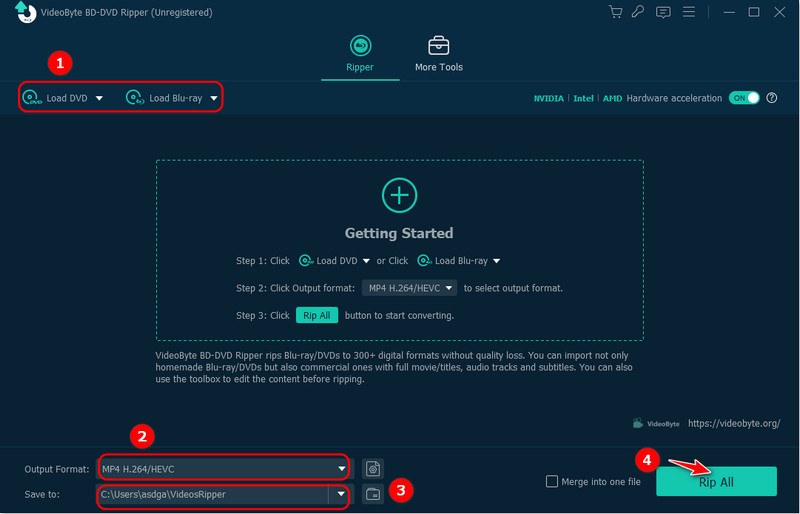
如果您考慮使用 Mac 的免費 DVD Ripper, WinX DVD Ripper 免費版 這可能是個合理的選擇。這款應用程式提供超過 350 種視訊和音訊編解碼器,可儲存翻錄的 DVD 光碟文件,讓您可以在更相容的裝置以及媒體播放器上儲存和播放文件,且不受格式限制。
該程式的一個缺點是免費版的使用限制-只能翻錄DVD的5分鐘內容。要解除此限制以翻錄更長的視頻,您需要付費升級到高級版。但對於翻錄較短的DVD影片來說,免費版仍然值得一試。



詳細的評測,可以閱讀這篇文章: WinX DVD Ripper 評測:它是最好的 DVD 翻錄軟體嗎??
手煞車 另一款免費的Mac DVD翻錄軟體可以將DVD轉換為MP4、MKV和WebM格式。作為多功能開源DVD翻錄軟體,它支援主流的視訊和音訊編解碼器,例如H.265和H.264、MPEG-4和MPEG-2、FLAC、AC3等,用於保存翻錄後的媒體檔案。需要注意的是,如果您使用該軟體翻錄受DRM保護的DVD,它將無法滿足您的需求。
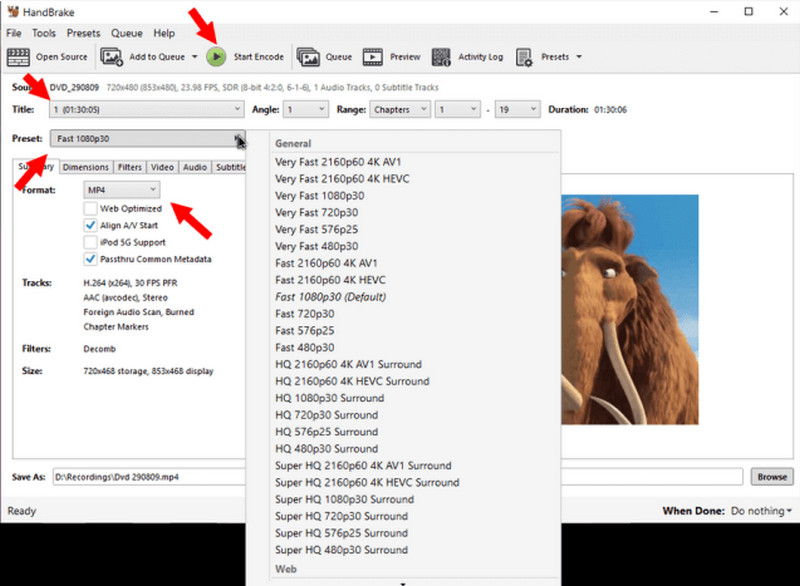


與手煞車不同, VideoByte BD-DVD 開膛手 它與所有類型的加密 DVD 翻錄為數位格式的功能都完全相容。
MacX DVD 開膛手專業版 是一款功能強大且省時的Mac DVD翻錄軟體。它可以翻錄各種類型的DVD,並支援超過350種配置文件,讓您一次性將翻錄的DVD影片與目標裝置相容。翻錄的內容將保持1:1的原始比例,不進行任何壓縮。您仍然可以欣賞到同樣高品質的DVD視頻,包括原聲和字幕。
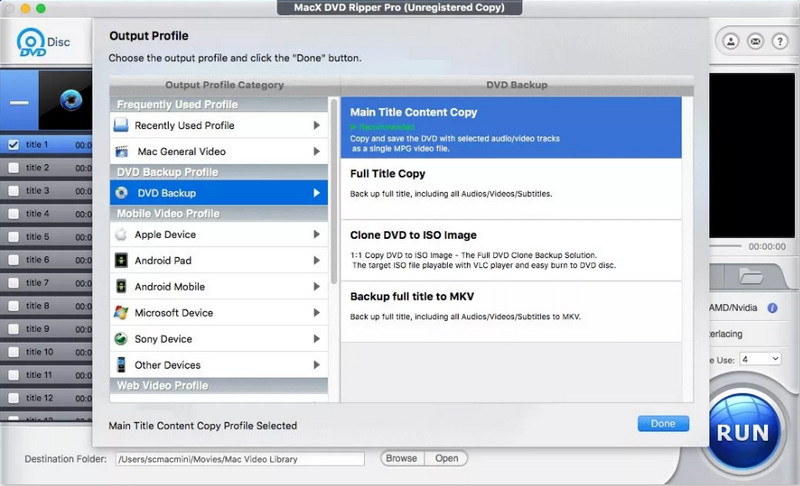


開膛手麥克 是一款經典的DVD翻錄軟體,適用於Mac OS X 10.5 Leopard及更早版本。它無需DVD光碟機取得CSS解密金鑰,這意味著您可以無需使用DVD播放器即可播放DVD進行翻錄。這款免費的DVD翻錄軟體可以將未加密或自製的DVD翻錄到VIDEO_TS資料夾或ISO鏡像檔。雖然這兩種格式的檔案都可以在Mac的預設DVD播放器上播放,但可能無法在其他裝置上播放。
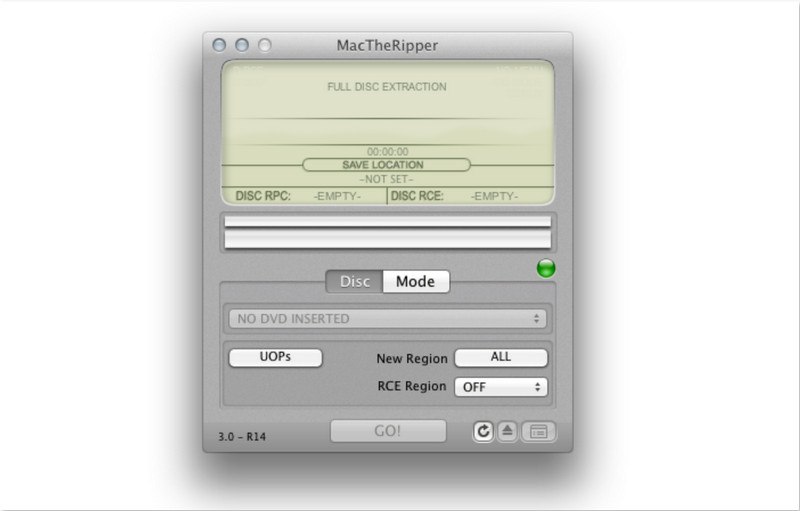


要將加密的 DVD 翻錄為更多數位格式和預設設定文件, VideoByte BD-DVD 開膛手 是更好的選擇。它擁有強大的解密能力,能夠以 1:1 的比例無損地將 DVD 影片保存為 300 多種格式。
製作MKV 是一款信譽良好的Mac DVD翻錄程序,能夠翻錄受CSS、CPPM、AACS和BD+保護的DVD和藍光光碟。它可以將光碟中的影片和影片提取為MKV文件,並保留原始視訊品質和所有元資料資訊。
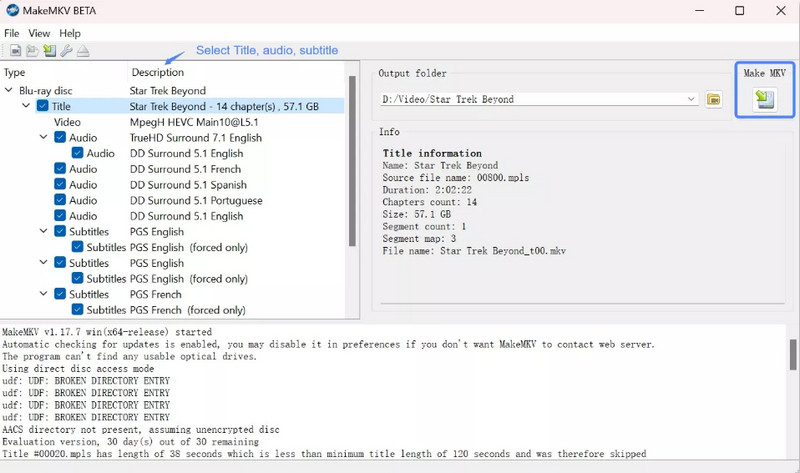


將視訊檔案轉換為其他格式很麻煩。此外,未壓縮的DVD翻錄也需要更長時間,輸出超大尺寸的MKV檔案甚至需要幾個小時。
不只是一個媒體播放器, 可見光通信 它還提供了一個隱藏的免費DVD轉換器,無需複雜操作即可獲取DVD光碟的數位副本。它支援主流格式,輸出品質不錯,甚至可以保留完整的音軌和字幕,讓您直接在軟體內流暢便捷地觀看影片。
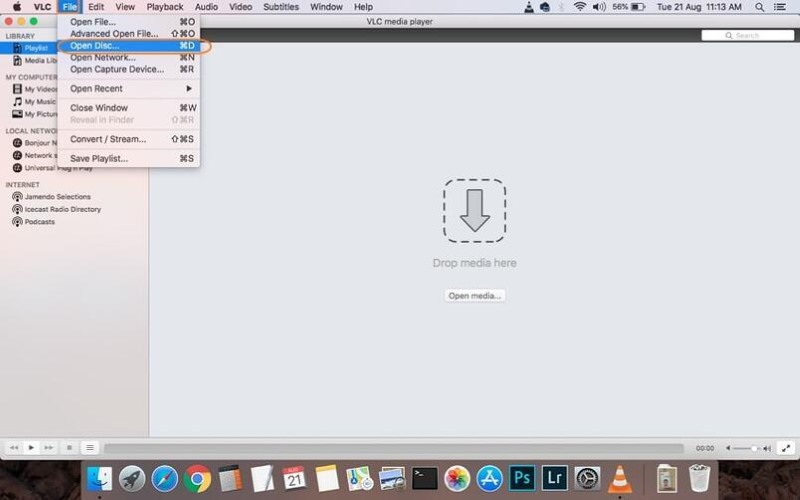


請注意,VLC 不支援翻錄受保護的 DVD。最初,您需要安裝額外的檔案才能使用其解密功能。此外,由於缺乏加速技術,您需要等待很長時間才能完成 DVD 翻錄。
DVDFab DVD 開膛手 是一款功能全面的工具,集DVD翻錄、視訊增強和視訊編輯於一體。它可以將數位DVD翻錄成1000多種流行格式,並將視訊解析度從480p提升至1080p。此外,它還具備影片裁切、修剪、合併、添加浮水印/字幕以及調整亮度等編輯功能。
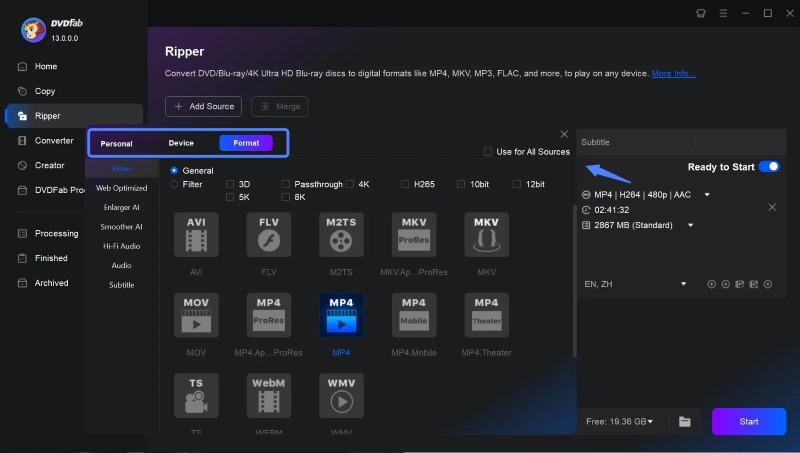


無論是 CSS、APS、RC、Sony DADC 或其他類型的保護, DVDFab DVD 開膛手 可以無損轉換DVD。您可能還喜歡: DVDFab Alternative – 將您的藍光/DVD 光碟翻錄為數位格式.
Leawo DVD Ripper for Mac 這款軟體被認為是最好的Mac DVD翻錄軟體之一,可將DVD翻錄成180多種流行格式,相容於YouTube、Facebook、Instagram、TikTok和其他線上串流網站。此外,這款一體化軟體還提供一系列工具,例如影片編輯器、3D電影製作器、DVD播放器和光碟區域限制解除工具。
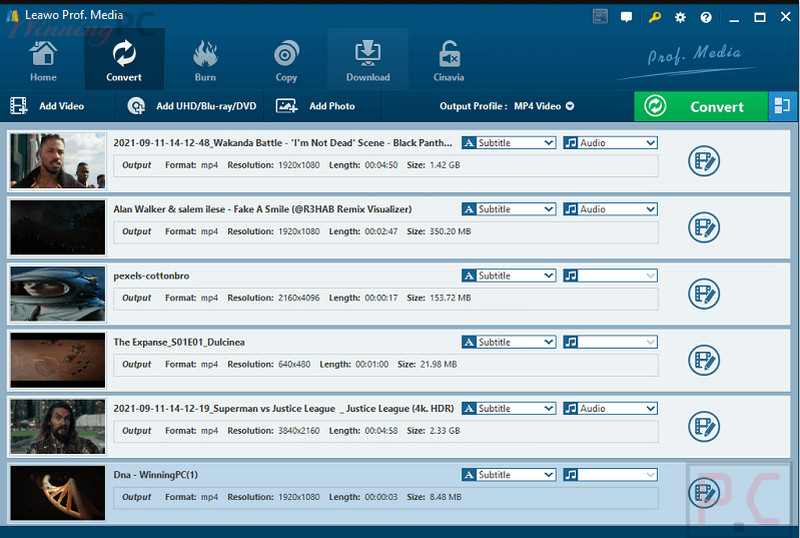


更棒的是,它還允許您自訂輸出參數,包括視訊/音訊編解碼器、視訊尺寸、位元率、寬高比、幀速率、聲道等。如果您需要一款專門的 DVD 轉換軟體,那麼它是一款不錯的 Mac DVD 翻錄軟體。
Cisdem 視訊轉換器 是一款功能全面的Mac DVD翻錄軟體。它具備專業的翻錄能力,可處理加密和自製DVD光碟,並支援300多種格式。此外,它還能完美保留原始光碟的完整性,不會影響播放品質。
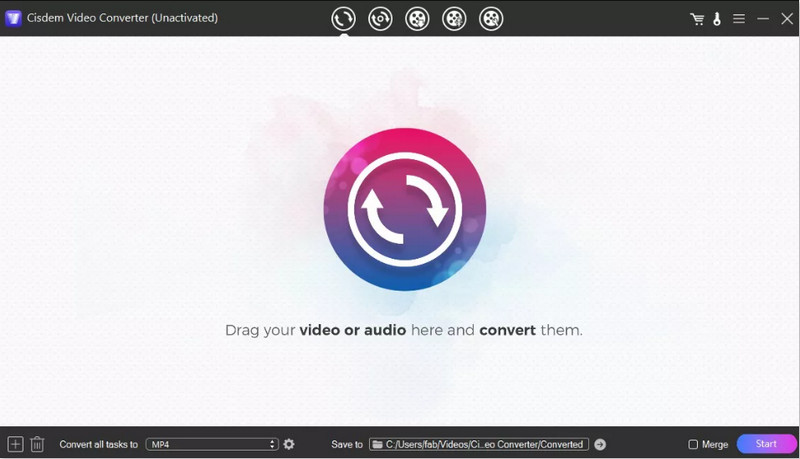


此外,由於內建了影片編輯器、下載器和媒體檔案轉換器以方便影片管理,這款軟體經常運行緩慢甚至崩潰。而且,要使用這款Mac DVD翻錄軟體的所有功能,您需要額外購買訂閱。
問題1:在Mac電腦上翻錄DVD是否合法?
答:將自製DVD翻錄成光碟供個人使用通常是合法的,但複製商業DVD在某些地區可能違法。請負責任地使用免費的DVD翻錄軟體,並遵守當地法規。
Q2:如何選擇最好的DVD翻錄軟體?
答:先選擇一款與您目前作業系統相容的DVD轉換軟體。然後,您應該考慮該軟體是否對新手友好,以及其功能是否滿足您的需求,例如是否支援未加密的DVD檔案。
Q3:如何將 DVD 翻錄到 Mac 上?
步驟 1. 將 DVD 插入光碟機並點選 加載DVD 選擇驅動器。
步驟 2. 選擇 DVD 內容,然後按一下「全部翻錄」以選擇輸出格式。
步驟 3. 調整目標資料夾並按下 全部撕毀 開始撕裂過程。
在閱讀了2025年十大最佳的全面評論之後 Mac 版 DVD 翻錄軟體我相信你已經擁有你想要的那個了。 VideoByte BD-DVD 開膛手這款功能強大的Mac DVD轉換器,可將各種類型的DVD轉換成300多種流行格式,並保持無損畫質和更快的速度。立即體驗,隨時隨地免費播放您最愛的DVD收藏!
熱門文章
經過 在 2025年10月15日
經過 在 2025年9月15日
經過 在 2025年8月29日